Pokud pracuješ ve světě videomarketingu nebo vytváření obsahu, víš, jak důležité je přizpůsobit obsah pro různé platformy a formáty. Adobe Premiere Pro CC 2020 nabízí s novou funkcí "Auto Reframe" časově úsporné řešení pro automatické přizpůsobení poměru stran tvých videí. Tento nástroj využívá inteligentní algoritmy k automatickému rozpoznání důležitých prvků ve tvých klipech a zajišťuje, že jsou vždy v záběru, ať pracuješ v jakémkoli formátu.
Nejdůležitější poznatky
- Auto Reframe pomáhá automaticky přizpůsobit poměr stran tvých videí.
- Funkce je snadno ovladatelná a šetří čas díky automatizaci.
- Algoritmus rozpoznává objekty na snímku a zajišťuje, že jsou optimálně umístěny.
- Funkce podporuje více poměrů stran, včetně čtvercových a vertikálních formátů.
Návod krok za krokem
1. Úvod do Auto Reframe
Předtím, než začneš pracovat s Auto Reframe, ujisti se, že máš otevřenou Premiere Pro CC 2020. Funkce je obzvlášť užitečná, když chceš vytvářet obsah pro různé sociální média nebo platformy. Nyní máš možnost snadno změnit poměr stran svého klipu nebo celé kompozice.
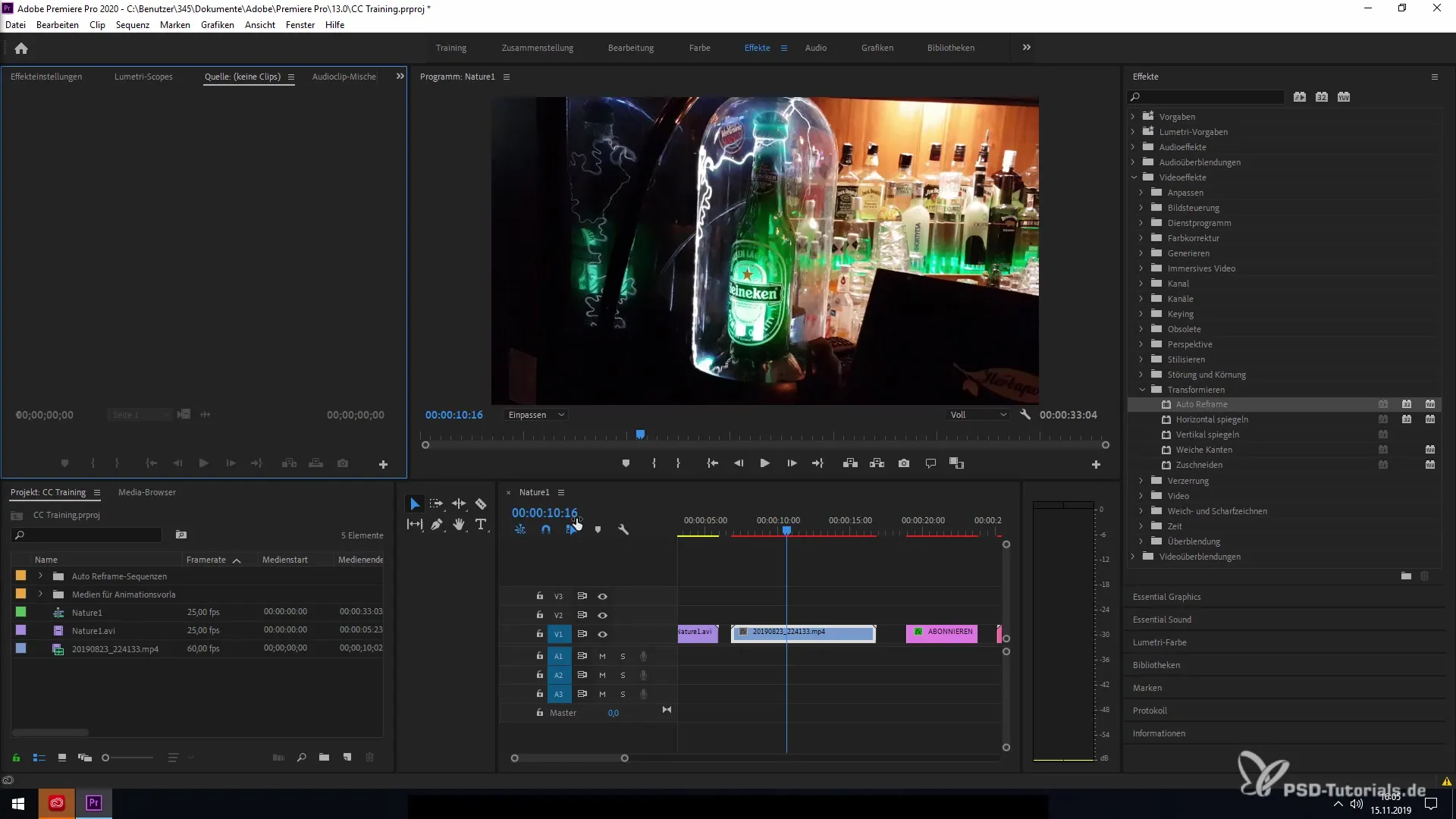
2. Přístup k panelu efektů
Naviguj do svého panelu efektů. Zde najdeš pod videoefekty možnost "Auto Reframe". To je první krok k aplikaci nástroje na tvůj klip.
3. Vyber klip a aplikuj efekty
Vyber klip, který upravuješ. Poté klikni na funkci Auto Reframe, která ti umožní změnit poměr stran vybraného klipu. Měj na paměti, že toto nefunguje u kompozic, které mají pevně stanovený poměr stran, jako např. 1080p.
4. Výběr formátu pro Auto Reframe
Když jsi vybral funkci Auto Reframe, musíš se rozhodnout pro požadovaný poměr stran. Můžeš si vybírat z různých možností, jako je čtvercový, vertikální nebo běžné formáty jako 16:9 a 9:16.
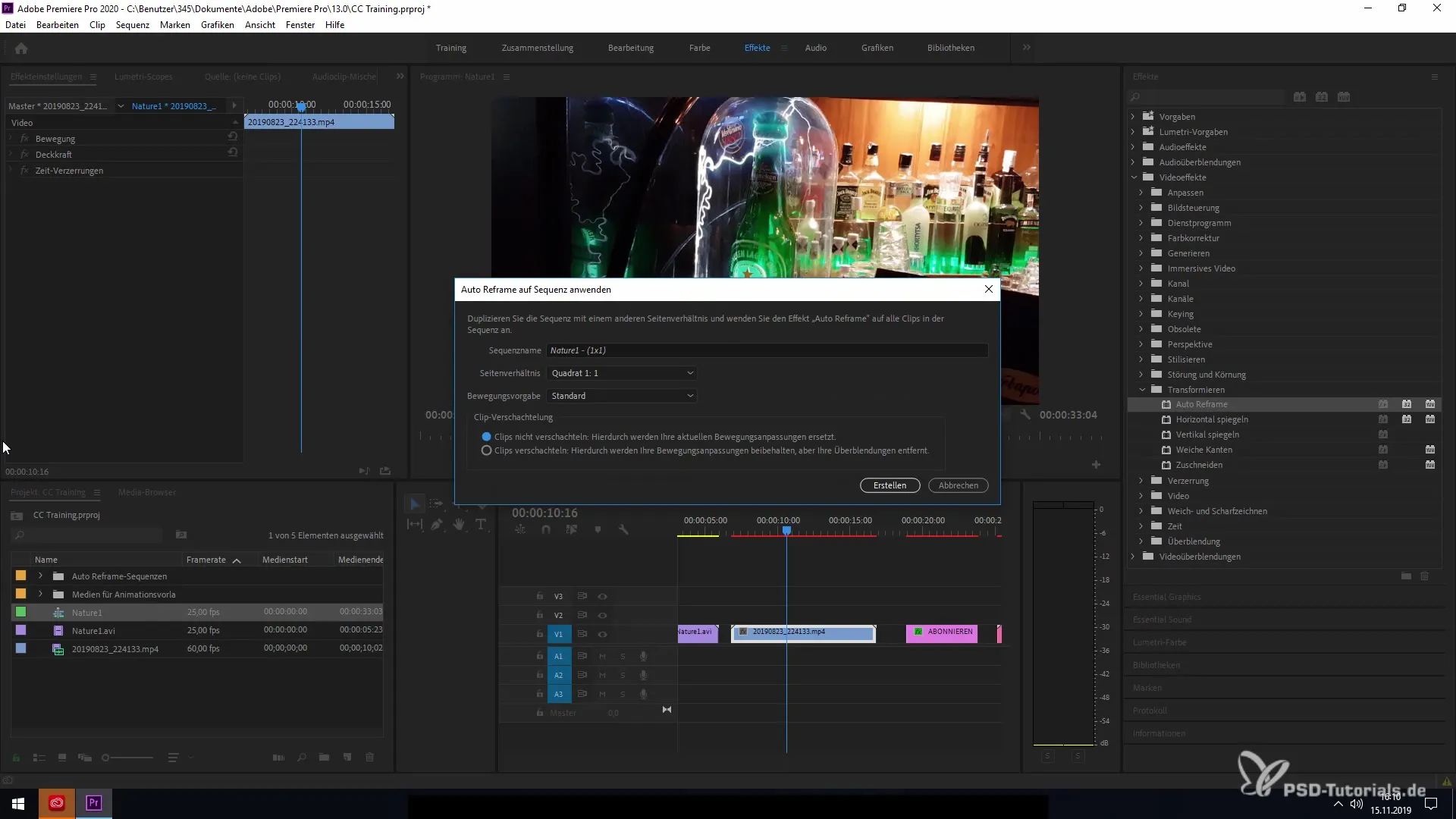
5. Pojmenuj sekvenci a nastav parametry
Pojmenuj novou sekvenci tak, aby ti usnadnila její rozpoznání. Funkce umožňuje, aby byl název sekvence automaticky převzat. Nyní můžeš také vybrat požadované nastavení pohybu, které ovlivní analýzu klipu.
6. Výběr nastavení pohybu
Vyber mezi pomalými, standardními nebo rychlými pohyby. Tyto možnosti ti nabízejí různé režimy pro analýzu klipu, v závislosti na stabilitě kamery a typu natočených scén.
7. Vytvoření nové sekvence
Klikni na "Vytvořit" pro zahájení procesu Auto Reframe. Program nyní analyzuje klip a přizpůsobí obraz podle tvých pokynů. Software k tomu využívá pokročilé algoritmy, které rozpoznávají hlavní objekt v obraze a přeformátují ho do nového formátu.
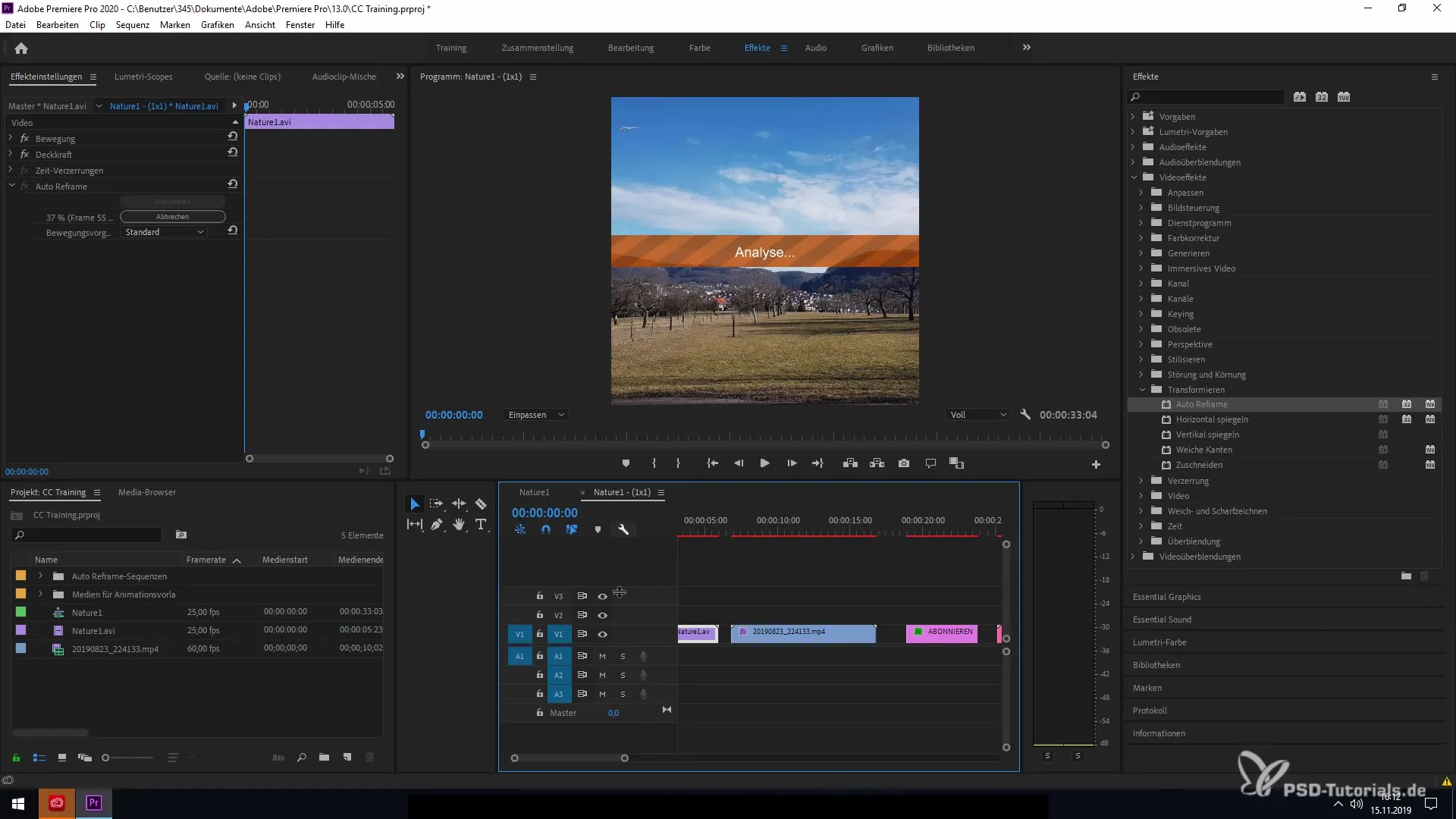
8. Kontrola výsledku
Až bude analýza dokončena, uvidíš, jak je nyní hlavní objekt umístěn uprostřed obrazu. Toto přizpůsobení usnadňuje použití tvého videa pro různé platformy, aniž by došlo ke ztrátě cenného obsahu.
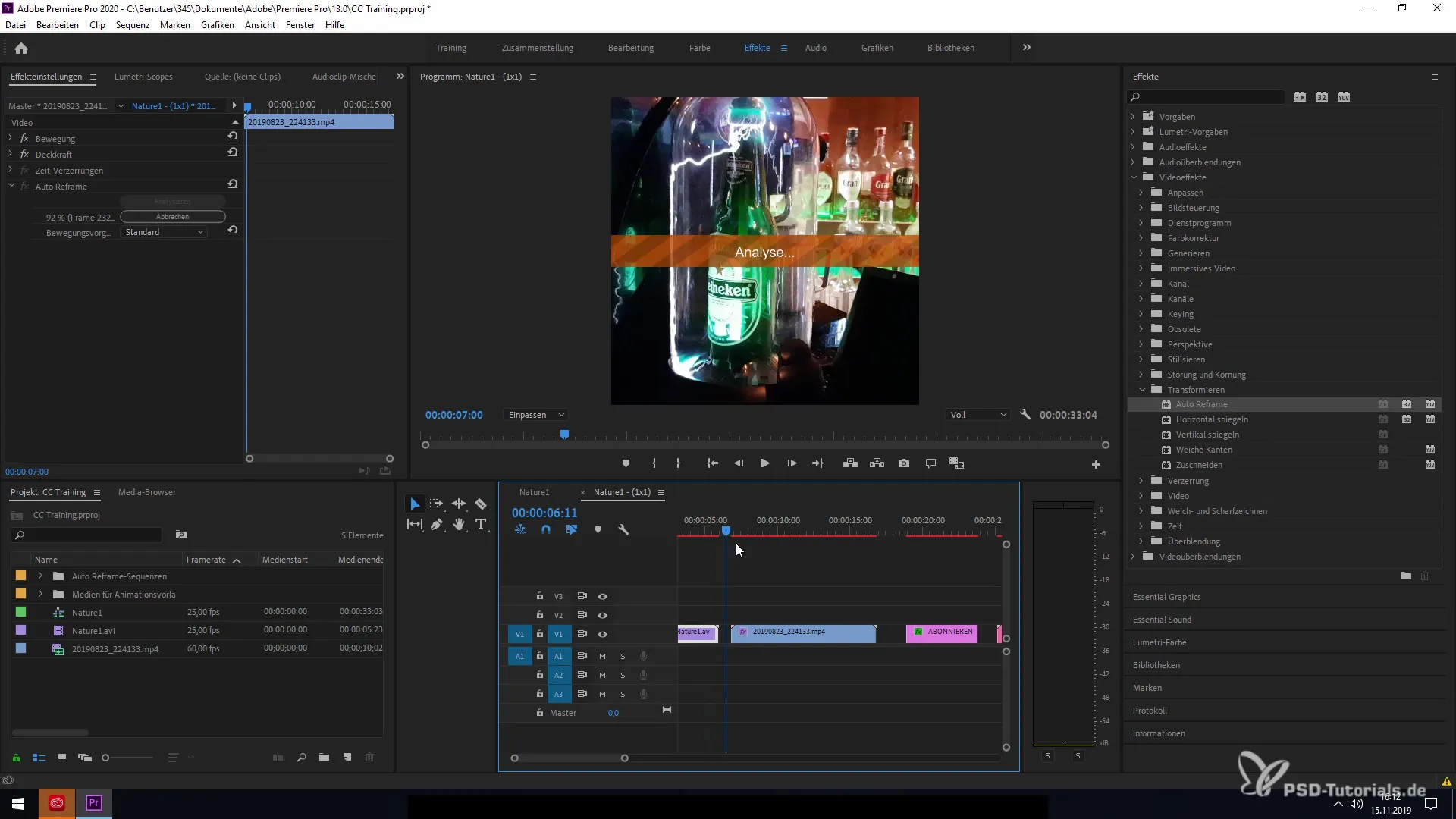
Souhrn - cílené využití Auto Reframe v Premiere Pro CC 2020
Funkce Auto Reframe v Adobe Premiere Pro CC 2020 je silným nástrojem, který revolučně přizpůsobuje tvá videa různým formátům. S pouhými několika kroky můžeš rychle optimalizovat své klipy a zajistit, že esenciální obsah zůstane vždy v obraze.


